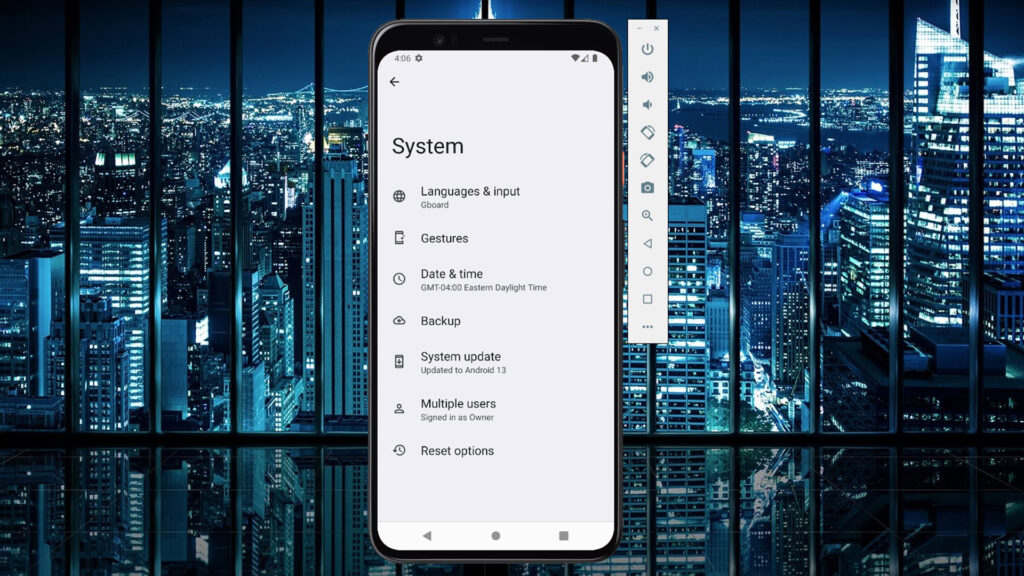Ich habe die beliebtesten Android Emulators getestet, überprüft und bewertet, um eine Auswahl der besten Tools zum Erstellen eines virtuellen Android-Geräts auf Ihrem Computer zu treffen.
Auswahlliste der 10 besten Android Emulators für PCs
Hier ist meine Auswahl der 10 besten Software aus den 17 getesteten Tools.
Angesichts der vielen verfügbaren Android Emulators ist es schwierig herauszufinden, welcher der richtige für Sie ist. Sie möchten die Kompatibilität und Funktionalität Ihrer App über eine Vielzahl von Android-Versionen hinweg sicherstellen, müssen aber herausfinden, welches Tool das beste ist. Ich bin für Sie da! In diesem Beitrag werde ich Ihnen die Entscheidung erleichtern, indem ich meine persönlichen Erfahrungen mit der Verwendung von Dutzenden verschiedener Emulationstools in verschiedenen Teams und Projekten mit Ihnen teile und Ihnen meine Auswahl der besten Android Emulators vorstelle.
Was sind Android Emulators?
Android Emulators sind Software, die das Android-Betriebssystem auf anderen Betriebssystemen wie Windows, macOS oder Linux replizieren. Sie erstellen eine virtuelle Umgebung und simulieren Android-Geräte wie Smartphones und Tablets auf einem Computer. Mit diesen Emulatoren können Benutzer und Entwickler Android-Apps installieren und ausführen und mit ihnen interagieren, als würden sie ein echtes Android-Gerät verwenden.
Zu den Vorteilen und Einsatzmöglichkeiten von Android Emulators gehört, dass Entwickler ihre Android-Anwendungen effizient über verschiedene Android-Versionen und Gerätespezifikationen hinweg testen und debuggen können, ohne physische Geräte zu benötigen. Sie sind kostengünstig, da sie den Bedarf an mehreren Testgeräten reduzieren. Für Benutzer bieten Emulatoren eine Möglichkeit, Android-Anwendungen auf einem PC auszuführen, was die Zugänglichkeit und den Komfort verbessert. Sie bieten auch eine sichere Umgebung zum Testen neuer Apps oder App-Updates, bevor sie auf echten Geräten bereitgestellt werden.
Die besten Android Emulators für PCs im Test
Im Folgenden habe ich alle Top-Android Emulators für PCs aufgeführt, die es auf meine Shortlist geschafft haben. Ich habe den besten Anwendungsfall jeder Plattform, Preisinformationen und einen Screenshot ihrer Benutzeroberfläche beigefügt.
LDPlayer ist der zweitbeliebteste Emulator der Welt. Es ist Südostasiens bester und schnellster Android-Emulator auf dem Spielemarkt. Mit LDPlayer können Spieler ihre Handyspiele und Apps kostenlos auf dem PC ausführen. Der integrierte Store (LDStore genannt) bietet zahlreiche Android-Apps und -Spiele.
Eines der wichtigsten Merkmale ist seine Flexibilität, selbst für ein Low-End-Gerät. Es beansprucht nicht viel Speicherplatz. LDPlayer eignet sich auch hervorragend zum Spielen anspruchsvollerer Spiele. Spieler können sie problemlos auf ihren Computern ausführen, da es über anpassbare Einstellungen verfügt, unabhängig davon, welchen Computertyp Sie verwenden.
Die erweiterten Funktionen wie Tastaturbelegung und Tastaturmakros vereinfachen die Steuerung erheblich, während die Funktionen zur Synchronisierung mehrerer Instanzen den Spielern helfen, ihr Spielerlebnis zu verbessern, indem sie mehrere Instanzen für dasselbe Spiel erstellen können.
Dieser Emulator unterstützt mehrere Sprachen. Es spielt also keine Rolle, woher Sie kommen, da LDPlayer Sie mit den einfachsten Anweisungen durchführt.
Warum LDPlayer verwenden?
- Schneller und leichter Emulator mit Mehrsprachenunterstützung
- Anpassbare Einstellungen und erweiterte Einstellungen für jedes verwendete Gerät
- Für dasselbe Gerät und dasselbe Spiel können mehrere Instanzen erstellt werden.
Nox Player (manchmal auch Nox App Player genannt) richtet sich insbesondere an Android-Gamer. Obwohl der Emulator für andere Android-Apps und das gesamte Android-Erlebnis einwandfrei funktioniert, eignet er sich am besten zum Spielen von Massenspielen wie PUBG oder Justice League. Das Beste am Nox Emulator ist, dass er absolut kostenlos ist und keinerlei gesponserte Werbung enthält.
Mit dem Nox Player können Sie die Tasten von Tastatur, Maus und Gamepad zuordnen. Sie können sogar Tastaturtasten für Gesten zuweisen, z. B. eine Tastenkombination zum Wischen nach rechts.
Außerdem können Sie in den Einstellungen die CPU- und RAM-Nutzung festlegen, um optimale Gaming-Ergebnisse zu erzielen. Wenn Sie sich auf das Rooten von Android konzentrieren, können Sie das virtuelle Gerät mit Nox Player in weniger als einer Minute rooten.
Das einzige Problem mit Nox ist, dass es das System stark belastet. Daher können Sie viele andere Apps nicht verwenden. Außerdem basiert es auf Android 5 Lollipop, was für Sie ein Problem sein könnte.
Warum Nox Player verwenden?
- Mehrere Fenster auf einem einzigen Gerät
- Tastenkombinationen auf Controllern zuordnen
- Leicht zu rooten
- Kann für Android O oder Android Nougat verwendet werden
MEmu (manchmal auch MEmu Player genannt) ist im Vergleich zu den anderen ein relativ neuer App-Player. MeMu Play wurde 2015 eingeführt und ist wiederum auf Spiele ausgerichtet. In Bezug auf die Geschwindigkeit liefert dieser Android-Emulator ähnliche Ergebnisse wie Nox und BlueStacks.
Eines der wichtigsten Features des MeMu Android-Emulators ist seine Unterstützung für AMD- und Nvidia-Chips. Er unterstützt auch verschiedene Android-Versionen wie Android Jelly Bean, KitKat und Lollipop. Während MeMu für leistungsstarkes Gaming eintritt, ist die Grafikleistung relativ schlecht. Im Vergleich zu anderen App-Playern fehlen mir Texturen und Glätte.
MEmu basiert derzeit auf Android Lollipop und ist mit Produktivitäts-Apps erstklassig. Und wenn Sie sich darauf freuen, Spiele wie Ingress oder Pokémon Go zu spielen, sollte dies Ihre Wahl sein.
Warum MEmu verwenden?
- Tastenbelegung
- Legen Sie Ihren virtuellen Standort auf Google Maps fest
- Unterstützt sowohl AMD als auch NVidia
- Kann für Android O oder Android Nougat verwendet werden
Android Studio ist eine Entwicklungs-IDE (integrierte Entwicklungsumgebung) von Google selbst und richtet sich speziell an Entwickler. Es enthält im Wesentlichen eine Reihe von Tools und Plugins, die Entwicklern beim Erstellen und Testen ihrer Apps helfen.
Android Studio verfügt über einen integrierten Emulator, bietet aber im Vergleich zu Tools wie Genymotion weniger Funktionen. Der Emulator ist zweifellos nicht für den allgemeinen Gebrauch und das Spielen anspruchsvoller Spiele geeignet. Android Studio ist schwer einzurichten, aber gleichzeitig bei vielen Entwicklern beliebt.
Zu den wichtigsten Funktionen gehören ein visueller Layout-Editor mit einfacher Drag-and-Drop-Funktion, ein APK-Analysator zum Überprüfen der App-Größe, Zugriff auf ARCore, die von Google unterstützte Plattform zum Erstellen von Augmented-Reality-Erlebnissen, und ein intelligenter Code-Editor mit Autovervollständigungstechnologie zur Codevervollständigung für die Sprachen Kotlin, Java und C/C++.
Warum Android Studio verwenden?
- Kompatibel mit Windows, Mac, Linux und Chrome
- Der offizielle Emulator von Google
- Regelmäßige Updates
Der Android-Emulator BlueStacks ist der älteste und beliebteste Android-Emulator auf dem Markt für mobile Spiele. Er lässt sich einfach installieren, ausführen und spielen. BlueStacks verfügt über eine Bibliothek mit über 2 Millionen Android-Spielen und -Apps, schnellsten Startzeiten, großartigen Funktionen (Keymapping, Spielsteuerung, Multi-Instance-Sync usw.) und Verbesserungen mit wenig bis gar keiner Verzögerung. Darüber hinaus erhält der Emulator regelmäßig Produktupdates, um alle Probleme zu beheben, die Gamer haben, was ihn in der Community beliebt macht.
Wenn wir uns speziell BlueStacks 5 ansehen, ist es die bisher schnellste und leichteste Version des App-Players. Es soll bis zu 50 % weniger RAM verbrauchen und hat einige neue Funktionen wie Leistungsmodi und Trim Memory eingeführt (um den Speicherverbrauch weiter zu reduzieren). Es unterstützt derzeit Android 9 (Pie).
Der Emulator hat kürzlich BlueStacks 10 vorgestellt, die mobile Cloud für Android-Spiele. Android-Apps können direkt auf Ihren PC gestreamt werden, sodass keine teure Hardware mehr erforderlich ist.
Warum BlueStacks verwenden?
- Einfache Einrichtung ohne technische Kenntnisse
- Unterstützung mehrerer Konten
- Neuste Android-Version
- Kann für Android O oder Android Nougat verwendet werden
Bliss OS unterscheidet sich ein wenig von den oben genannten Emulatoren. Während „Android Emulators“ Android auf Ihrem Windows-PC emulieren, ist Bliss OS Android selbst und muss als separates Betriebssystem installiert werden.
Für die Installation können Sie eine Virtual Box verwenden oder ein bootfähiges USB-Laufwerk erstellen und das Bliss OS ROM auf dem externen Speicher installieren.
Wenn Sie auf Ihrem PC das exakt gleiche Android-Erlebnis wünschen, ist die Installation von Bliss OS oder anderen Android x86-basierten Projekten immer die beste Wahl. Ganz zu schweigen davon, dass Bliss OS Open Source ist und weder Werbung noch Android-Emulator-Schnickschnack enthält.
Warum Bliss OS verwenden?
- Open Source und werbefrei
- Betaversion läuft auf Android 9 Pie
- Unterstützt die Substratum Theme Engine
ARChon ist kein großer Android-Emulator und hat auch keine riesige Fangemeinde, sondern eher eine Lösung zum Ausführen von Android-Apps auf Chrome OS.
Es begann damit, dass Google Unterstützung für zwei oder drei Android-Apps im Webbrowser Google Chrome einführte. Anschließend ging ein GitHub-Entwickler noch einen Schritt weiter und veröffentlichte ARChon, um alle Android-Apps auf Chrome auszuführen.
Der ARChon Android O-Emulator ist nicht für Hardcore-Gaming geeignet, eignet sich aufgrund seines einfachen Zugriffs jedoch hervorragend für die Verwendung einer Produktivitäts-App.
Warum ARChons verwenden?
- Kompatibel mit OS X, Linux und Windows
- In Chrome integriert
- Keine lästige Installation
- Gut für Produktivitäts-Apps
Genau wie andere Android-Spieleemulatoren konzentriert sich KoPlayer darauf, mit einer leichten Software ein verzögerungsfreies Spielerlebnis zu bieten.
Da KoPlayer kostenlos ist, werden Sie hier und da möglicherweise ein paar Anzeigen sehen. Der App-Player ist einfach zu installieren und durch die Apps zu navigieren. Er unterstützt auch Tastaturbelegung und Gamepad-Emulation.
Der Nachteil dieses Android-Emulators besteht darin, dass er manchmal aus heiterem Himmel einfriert. Außerdem ist der Player ein wenig fehlerhaft und erschwert dem Benutzer die Deinstallation des Android O-Emulators.
Warum KoPlayer verwenden?
- Kompatibel mit Windows und Mac OS
- Einfache Benutzeroberfläche
- Richten Sie jedes Android-Gerät ein
- Einfach einzurichten
Genymotion ist kein gewöhnlicher Android-Emulator; es richtet sich ausschließlich an Entwickler. Mit dem Android-Simulator können Sie Apps auf einer Vielzahl virtueller Geräte mit unterschiedlichen Android-Versionen testen. Der Emulator ist mit Android SDK und Android Studio kompatibel. Er funktioniert sogar unter macOS und Linux.
Da Genymotion auf Entwickler ausgerichtet ist, ist es mit vielen entwicklerfreundlichen Funktionen ausgestattet. Und es ist möglicherweise nicht die richtige Wahl für Leute, die nach einem Android-Gaming-Erlebnis suchen.
Genymotion ist mit allen auf ADB basierenden Testframeworks kompatibel: Appium, Espresso, Robotium usw. Darüber hinaus ist es mit den beliebtesten Continuous-Integration-Lösungen kompatibel: CircleCI, Bitrise, Terraform usw.
Warum Genymotion verwenden?
- Läuft auf PC, Mac OS und Linux
- Unterstützt Android Studio
- Ausführen von Versionen von Android 4.1 bis 8.0
Remix OS Player ist ein Android-Emulator, mit dem Benutzer Anwendungen testen und Spiele auf Windows-Geräten spielen können. Es ist einer der wenigen Emulatoren, die mit fast allen Spielen und Anwendungen des Google Play Store kompatibel sind.
Die Plattform bietet eine Desktop-Version von Android, die wie ein normales Betriebssystem funktioniert. Sie verfügt über viele Desktop-Elemente, die Windows-Benutzern vertraut sind, darunter ein Startmenü, eine Taskleiste und eine Taskleiste, was den Emulator sehr intuitiv macht. Benutzer können auch mehrere Anwendungen in unterschiedlichen, größenveränderbaren Fenstern ausführen, sodass Sie problemlos zwischen Programmen wechseln können. Windows-Benutzer können Remix OS Player kostenlos herunterladen.
Warum Remix OS Player verwenden?
- Kompatibel mit fast allen Android-Anwendungen und Spielen,
- Benutzerdefinierte Tastenzuordnung
- Einfache Installation und einfache Benutzeroberfläche
Auswahlkriterien für die besten Android Emulators für PCs
Es gibt unzählige Testtools für mobile Apps. Wie habe ich also die besten Android Emulators für meine Liste ausgewählt? Hier habe ich die wichtigsten Kriterien zusammengefasst, die ich bei meiner Recherche berücksichtigt habe:
Hauptmerkmale
Hier sind die wichtigsten Funktionen, auf die ich bei der Auswahl der besten Android Emulators für Android-Tests und Gameplay geachtet habe:
- Geringe RAM-Nutzung: Ich suche nach Tools, die die Ressourcen Ihres PCs nicht völlig erschöpfen.
- Zugriff auf den Google Play Store: Einfacher Zugriff auf den Google Play Store und alle darin enthaltenen Apps.
- Emuliert verschiedene Android-Betriebssysteme: Das Tool kann das neueste Android O und beliebte Oldies wie Android Nougat oder Android Marshmellow emulieren.
- Zugriff auf Spiele und Apps: Die Bibliothek der verfügbaren Android-Apps und -Spiele sollte umfangreich sein.
- Android-Spieleentwicklung: Zugriff auf Tools für Android-Entwickler, die ihre Produkte testen möchten.
- Anpassung des Android-Telefonbildschirms: Die App sieht nicht albern aus, wenn sie von einem Telefon- auf einen PC-Bildschirm umgewandelt wird (schwarze Ränder, Unschärfe oder andere übersichtliche Layouts bevorzugt).
Benutzerfreundlichkeit
Eine übersichtliche Benutzeroberfläche und einfache Navigation waren wichtige Faktoren, die ich bei jedem Testtool berücksichtigte. Die besten Emulatoren sind nicht unbedingt diejenigen mit den meisten Schnickschnack, sondern diejenigen, die am einfachsten zu verwenden sind. Daher suchte ich nach Tools, die nicht zu kompliziert waren und nicht zu viele benutzerdefinierte Konfigurationen erforderten.
Umfang
Ist die Plattform Open Source? Ist sie anpassbar? Können Sie Emulationen mehrerer Instanzen ausführen? Erstellt sie Simulationen der App oder des Spielerlebnisses? Je nach Ihren Anforderungen suchen Sie möglicherweise nach etwas Allgemeinerem oder Spezifischerem.
Häufig gestellte Fragen zu Android Emulators und App-Tests
Android Emulators bieten mobilen Testern eine Reihe von Vorteilen. Um diese leistungsstarken Tools nutzen zu können, müssen Sie sich jedoch mit gängigen Vorgehensweisen und Informationen vertraut machen.
Warum einen Android-Emulator für den PC verwenden?
Wenn Sie Android-Apps auf Ihrem PC ausführen, können Sie das Android-Erlebnis auf einem größeren Bildschirm genießen. Sie sind ein großartiges Android-Testtool, da Sie damit ein virtuelles Gerät auf Ihrem Mac OS- oder Windows-PC einrichten können. So können Sie nicht nur die Dinge klarer sehen, sondern auch Ihre Tests auf demselben Gerät ausführen, auf dem Sie auch entwickeln.
Zusätzlich zu einem Android-Emulator benötigen Sie möglicherweise noch weitere Testtools für Mobilgeräte. Dazu können iOS-Emulatoren oder spezielle Spiele-Emulatoren gehören.
Was ist die beste Methode zum Testen von Android-Apps?
Das Testen der Android-App-Software ist ein entscheidender Prozess, um die Qualität und Zuverlässigkeit der Anwendung vor ihrer Veröffentlichung für Benutzer sicherzustellen. Um diesen Test effektiv durchzuführen, sind mehrere Schritte erforderlich.
Zunächst sollte das Testteam die Anforderungen und Spezifikationen der App gründlich prüfen, um ein klares Verständnis ihrer Funktionen und Merkmale zu erlangen. Mit diesem Wissen können sie dann einen detaillierten Testplan erstellen, in dem der Testumfang, die Ziele, die Testfälle und die erforderlichen Ressourcen dargelegt werden. Wenn der Testplan erstellt ist, ist es an der Zeit, mit dem Testen zu beginnen.
Während der gesamten Testphase werden Defekte und Probleme sorgfältig aufgezeichnet und Fehlerberichte erstellt, die das Entwicklungsteam bearbeiten kann. Eine regelmäßige Kommunikation zwischen Testern und Entwicklern ist unerlässlich, um alle identifizierten Probleme effizient zu lösen.
Sobald das Testteam mit der Stabilität und Leistung der App zufrieden ist, ist die App bereit für die Bereitstellung an die Benutzer. Ihr Team ist zuversichtlich, dass die App die erforderlichen Qualitätsstandards erfüllt. App Store, wir kommen!
Können Sie Teile des Android-Testprozesses automatisieren?
QA-Spezialisten automatisieren zunehmend ihren Testprozess für mobile Apps oder Teile davon. Viele Testtools verfügen über Automatisierungsfunktionen, mit denen Sie Ihre Arbeitsabläufe optimieren können. Sie können Testvorlagen, bedingte Logik und andere Automatisierungen einrichten. Auf diese Weise können Sie Tests reibungsloser, effizienter und konsistenter durchführen.
Es gibt jede Menge Software, die Ihnen bei der Automatisierung Ihres Testprozesses helfen kann. Dazu gehören Tools zur Automatisierung der Qualitätssicherung und mobile Testautomatisierungstools. Sogar einige allgemeinere Testmanagementsoftwares verfügen über praktische Automatisierungsfunktionen.
Welche Arten von Tests können Sie für eine Android-App oder ein Android-Spiel ausführen?
Der eigentliche Testprozess umfasst verschiedene Techniken wie Funktionstests, Usability-Tests, Leistungstests, Sicherheitstests und Kompatibilitätstests. Hier sind ein paar weitere Informationen zu jedem dieser Testtypen:
- Beim Funktionstest wird überprüft, ob alle Features und Funktionen der App wie vorgesehen funktionieren.
- Bei Usability-Tests werden die Benutzerfreundlichkeit der App und das allgemeine Benutzererlebnis bewertet.
- Bei Leistungstests stehen die Reaktionsfähigkeit, Geschwindigkeit und der Ressourcenverbrauch der App unter verschiedenen Bedingungen im Mittelpunkt.
- Ziel von Sicherheitstests ist es, Schwachstellen zu identifizieren und sicherzustellen, dass die App vor potenziellen Bedrohungen geschützt ist.
- Durch Kompatibilitätstests wird sichergestellt, dass die App reibungslos auf verschiedenen Android-Geräten mit unterschiedlichen Bildschirmgrößen, Auflösungen und Betriebssystemversionen funktioniert.
Was ist Google Play Testing?
Angesichts der großen Anzahl von Apps im Google Play Store wird der Wettbewerb unter den Entwicklern immer härter. Um den Erfolg ihrer Apps sicherzustellen, sind gründliche Google Play-Tests unerlässlich, um technische Probleme und Probleme mit der Benutzererfahrung zu erkennen und zu beheben. Untersuchungen haben gezeigt, dass Apps mit schlechter Leistung unter hohen Abwanderungsraten leiden, was die Bedeutung einer schnellen und fehlerfreien Veröffentlichung von Anwendungen unterstreicht.
Mit Google Play-Tests können Entwickler ihre Spiele und Neuerscheinungen testen, bevor sie live gehen. Dabei stehen drei Testverfahren zur Verfügung: interne Tests, offene Tests und geschlossene Tests. Bei offenen Tests sind viele Tester beteiligt, die wertvolles Feedback liefern, das dabei hilft, Probleme zu identifizieren und zu beheben und die Qualität der App vor ihrer offiziellen Veröffentlichung sicherzustellen. Um Google Play-Tester zu werden, benötigen Benutzer ein Google-Konto und können an Early Access- oder Betatestprogrammen teilnehmen, um neue Android-Apps oder -Funktionen auszuprobieren, bevor sie offiziell eingeführt werden screen time.
Bleiben Sie auf dem Laufenden
Dies sind einige der besten Android Emulators, die Sie auf Ihrem Windows 10 ausführen können. Bevor Sie einen der oben genannten Emulatoren installieren, sollten Sie beachten, dass diese Emulatoren nicht völlig fehlerfrei sind und von Zeit zu Zeit verzögert sein können. Außerdem hängt die Leistung dieser App-Player von den Spezifikationen Ihres PCs ab.
Welchen Android-Emulator bevorzugen Sie und Ihr Team? Lassen Sie es uns in den Kommentaren unten wissen und abonnieren Sie unseren Newsletter, um über alle Neuigkeiten auf dem Laufenden zu bleiben.